对于开源的UI库,最突出的特点莫过于以下三点
UI方便自定义
性能要优秀
功能要强大
记得2017年的时候,我从github、git上寻找过数个star数比较高的开源日历,但他们都有如下缺点
性能好的,写死了UI
可以修改UI的,基于ViewGroup,View的数量太多,性能差
功能实在不足以应对日益增长的需求
例如Android非常出名的 material-calendarview

作者对他的封装非常深,以致于该日历几乎就是Android系统日历的UI表现,甚至于日历头部的左右翻页按钮都写死在框架上,而不是提供2个API接口供用户调用,无法进行个性化修改,这就需要用户下载修改源码,而有时,这非常消耗时间。
还有下图钉钉的日历,是基于GridView或RecycerView这种ViewGroup生成的
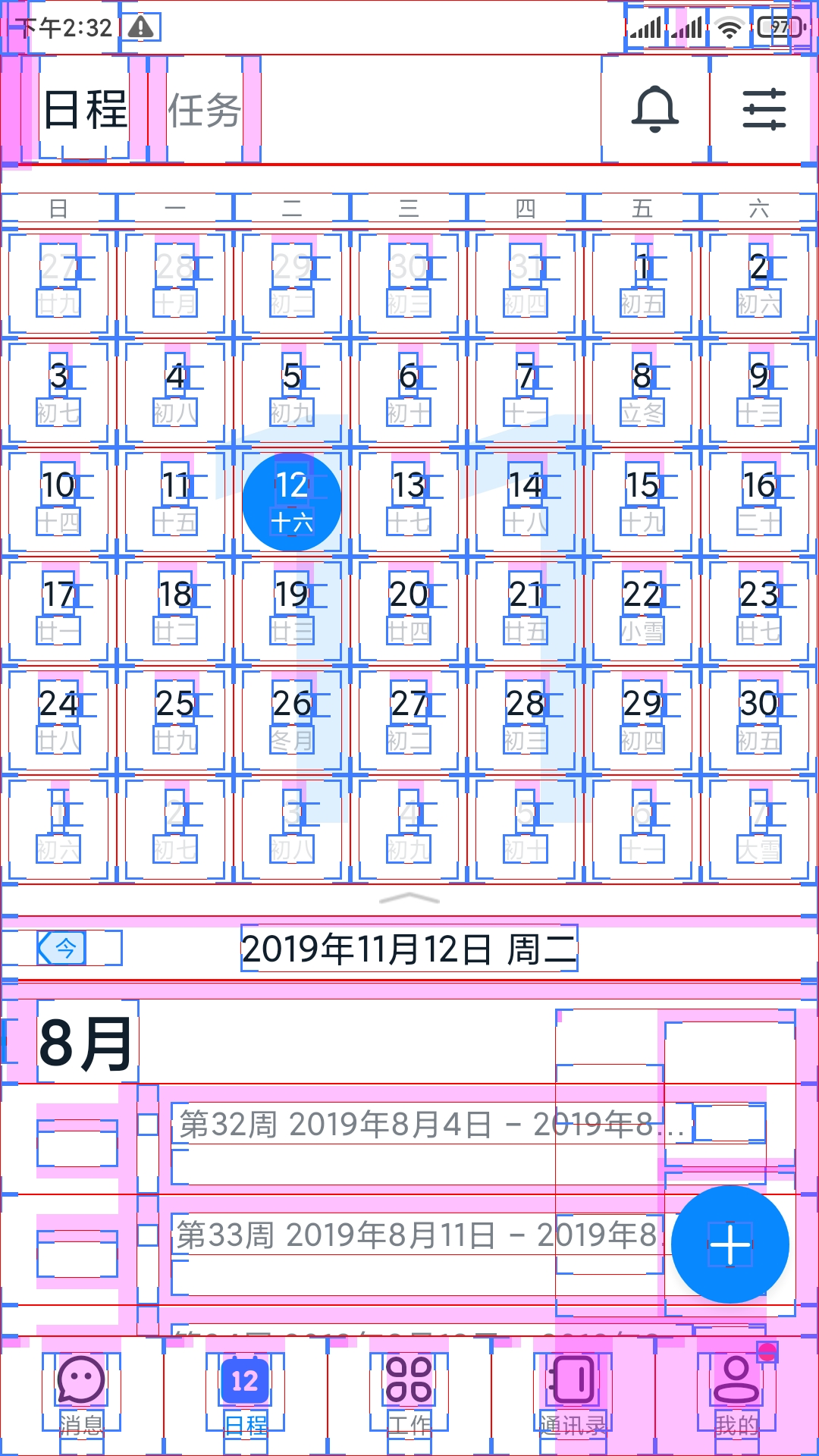
Android开发者一看就知道日历这里的控件数量太多了,打开这样一个界面是相当耗时的,要优化也只能延迟加载日历,这里仅日历月份部分就达到 42(天) * 4(每天4个view) * 3(ViewPager持有3个页面) = 504个View,如果这里用一个View的Canvas操作来替换 RecyclerView 中的 168个View ,少去这些View之间的互相测量性能消耗和内存消耗,加上 ViewPager 缓存3个页面的特点,总共可减少500+的View,性能可以提升数百倍,优势就相当明显了。
前方高能,注意保护眼睛
出于对技术的热爱,我决定自己开发一款日历,解决以上痛点,核心点如下
框架本身仅实现算法、逻辑,UI交给用户,让用户很简单就能实现个性化定制
出色的性能表现,极速加载,基于 Canvas 绘制实现,省去大量View的layout性能消耗和内存消耗
高度可配置的热插拔设计模式,自由组合,人性化使用,应对各种产品形态
Canvas版日历的初步设计如下图
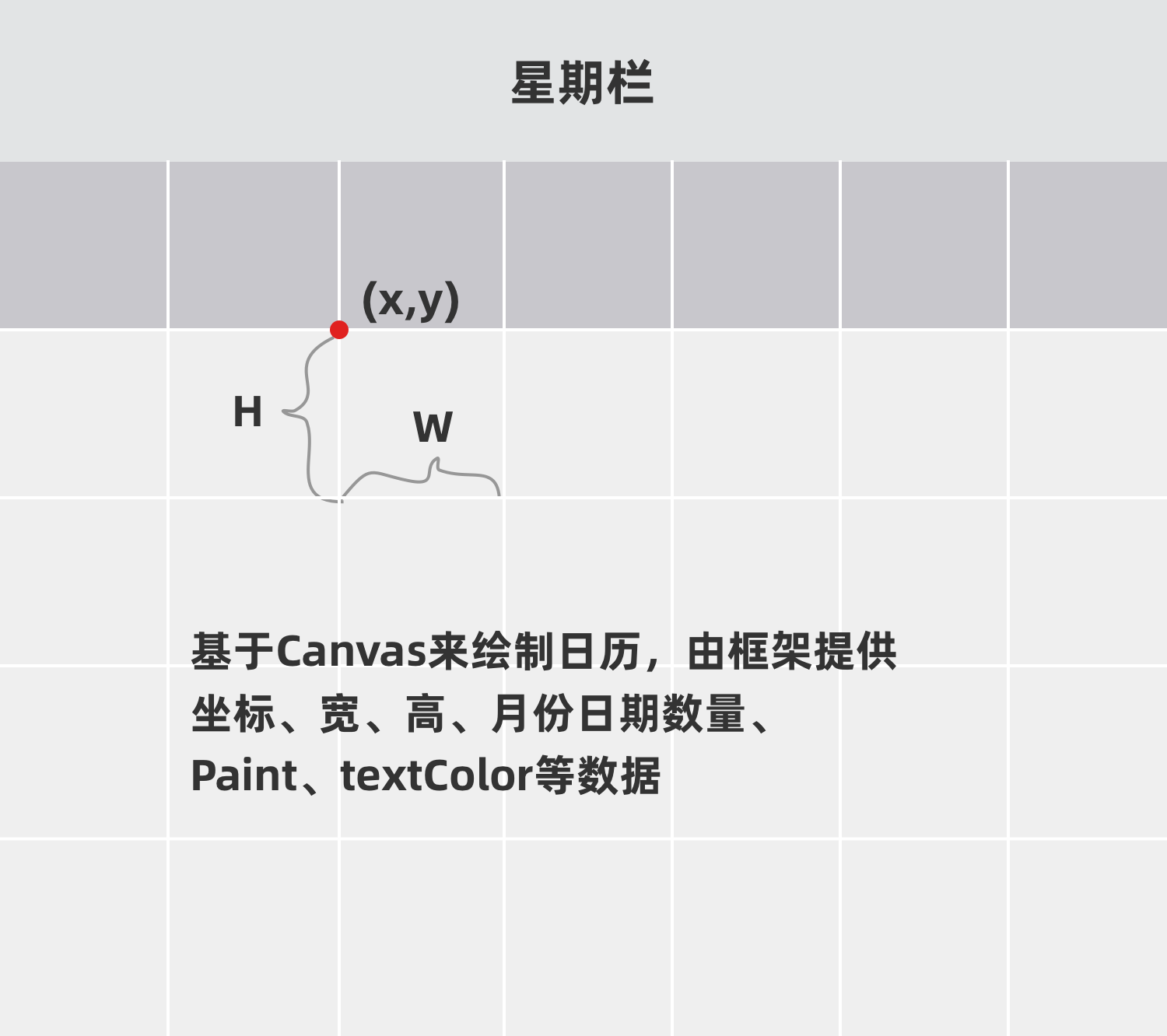
每个月份仅用一个View来实现,由框架来提供每一天的 (x,y)坐标轴、宽、高、画笔、当前年月日、标记 等元数据,也就是说日历控件如同一张白纸,不参与UI部分的实现,用户仅需调用 Canvas.drawXXX() 等API即可实现日记UI,完全自定义。
采用 插拔式设计
插拔式设计:好比插座一样,插上灯泡就会亮,插上风扇就会转,看用户电器需求是什么而不是看插座有什么,只要是电器即可。为了让日历更加开放,此框架使用 热插拔式设计,既可以在编译时指定年月日视图,如: **app:month_view="xxx.xxx.MonthView.class"**,也可在运行时动态更换年月日视图,如: **CalendarView.setMonthViewClass(MonthView.Class)**,从而达到UI即插即用的效果,只需遵守插拔式接口即可随意定制,自由化程度非常高。
CalendarView 的终极特性
- 基于Canvas绘制,极速性能
- 热插拔思想,任意定制周视图、月视图,即插即用!
- 支持单选、多选、范围选择、国内手机日历默认自动选择等选择模式
- 支持静态、动态设置周起始,一行代码搞定
- 支持静态、动态设置日历项高度、日历填充模式
- 支持设置任意日期范围、任意拦截日期
- 支持多点触控、手指平滑切换过渡,拒绝界面抖动
- 类NestedScrolling特性,嵌套滚动
- 既然这么多支持,那一定支持英语、繁体、简体,任意定制实现
如何使用CalendarView?
1、引入到Android项目中,Androidx版本
implementation 'com.haibin:calendarview:3.6.9'
2、参考自己的产品需求,选择合适的日历模式
仅需要一个单选或类似手机自带日历,则新建2个View,一个继承自MonthView,一个继承WeekView,select_mode="default_mode" 或select_mode="single_mode" 或者代码调用 setSelectSingleMode(); 、setSelectDefaultMode();
如果需要范围选择的日历,则新建2个View,一个继承自RangeMonthView,一个继承 RangeWeekView,然后在xml布局设置select_mode="range_mode" 或者代码调用 setSelectRangeMode();
如果需要多选的日历,则新建2个View,一个继承自MultiMonthView,一个继承 MultiWeekView ,然后xml设置select_mode="multi_mode" 或者代码调用 setSelectMultiMode();
这里提供一个月视图三个待实现的方法,周视图代码一样,只是方法不需要y参数
public class MeiZuMonthView extends MonthView {
/**
* 绘制选中的日子
*
* @param canvas canvas
* @param calendar 日历日历calendar
* @param x 日历Card x起点坐标
* @param y 日历Card y起点坐标
* @param hasScheme hasScheme 非标记的日期
* @return 返回true 则绘制onDrawScheme,因为这里背景色不是是互斥的,所以返回true
*/
@Override
protected boolean onDrawSelected(Canvas canvas, Calendar calendar, int x, int y, boolean hasScheme) {
//这里绘制选中的日子样式,看需求需不需要继续调用onDrawScheme
return true;
}
/**
* 绘制标记的事件日子
*
* @param canvas canvas
* @param calendar 日历calendar
* @param x 日历Card x起点坐标
* @param y 日历Card y起点坐标
*/
@Override
protected void onDrawScheme(Canvas canvas, Calendar calendar, int x, int y) {
//这里绘制标记的日期样式,想怎么操作就怎么操作
}
/**
* 绘制文本
*
* @param canvas canvas
* @param calendar 日历calendar
* @param x 日历Card x起点坐标
* @param y 日历Card y起点坐标
* @param hasScheme 是否是标记的日期
* @param isSelected 是否选中
*/
@Override
protected void onDrawText(Canvas canvas, Calendar calendar, int x, int y, boolean hasScheme, boolean isSelected) {
//这里绘制文本,不要怎么隐藏农历了,不要再问我怎么把某个日期换成特殊字符串了,要怎么显示你就在这里怎么画,你不画就不显示,是看你想怎么显示日历的,而不是看框架
}
}
3、当你实现好之后,直接在xml界面上添加视图,编译后可以即时预览效果:
app:month_view="com.haibin.calendarviewproject.MeiZuMonthView"
app:week_view="com.haibin.calendarviewproject.MeiZuWeekView"
4、如果静态模式无法满足你的需求,你可能需要动态变换定制的视图界面,你可以使用热插拔特性,即插即用,不爽就换:
mCalendarView.setWeekView(MeiZuWeekView.class);
mCalendarView.setMonthView(MeiZuMonthView.class);
5、如果你需要像小米一样可收缩的日历,你可以在 CalendarView 父布局添加 CalendarLayout,当然不需要也可以不用,例如原生日历,使用如下:
<com.haibin.calendarview.CalendarLayout
android:layout_width="match_parent"
android:layout_height="match_parent"
android:orientation="vertical"
app:default_status="shrink"
app:calendar_show_mode="only_week_view"
app:calendar_content_view_id="@+id/recyclerView">
<com.haibin.calendarview.CalendarView
android:id="@+id/calendarView"
android:layout_width="match_parent"
android:layout_height="wrap_content"
android:background="#fff"
app:month_view="com.haibin.calendarviewproject.simple.SimpleMonthView"
app:week_view="com.haibin.calendarviewproject.simple.SimpleWeekView"
app:week_bar_view="com.haibin.calendarviewproject.EnglishWeekBar"
app:calendar_height="50dp"
app:current_month_text_color="#333333"
app:current_month_lunar_text_color="#CFCFCF"
app:min_year="2004"
app:other_month_text_color="#e1e1e1"
app:scheme_text="假"
app:scheme_text_color="#333"
app:scheme_theme_color="#333"
app:selected_text_color="#fff"
app:selected_theme_color="#333"
app:week_start_with="mon"
app:week_background="#fff"
app:month_view_show_mode="mode_only_current"
app:week_text_color="#111" />
<android.support.v7.widget.RecyclerView
android:id="@+id/recyclerView"
android:layout_width="match_parent"
android:layout_height="match_parent"
android:background="#ffffff" />
</com.haibin.calendarview.CalendarLayout>
6、使用可收缩的日历你可以使用监听器,监听视图变换
public void setOnViewChangeListener(OnViewChangeListener listener);
7、 CalendarLayout 有很多特性可提供周月视图无缝切换,而且,平滑手势不抖动!使用 CalendarLayout,你需要指定 calendar_content_view_id,用来平移收缩月视图,更多特性如下:
<!-- 日历显示模式 -->
<attr name="calendar_show_mode">
<enum name="both_month_week_view" value="0" /><!-- 默认都有 -->
<enum name="only_week_view" value="1" /><!-- 仅周视图 -->
<enum name="only_month_view" value="2" /><!-- 仅月视图 -->
</attr>
<attr name="default_status">
<enum name="expand" value="0" /> <!--默认展开-->
<enum name="shrink" value="1" /><!--默认搜索-->
</attr>
<attr name="calendar_content_view_id" format="integer" /><!--内容布局id,用于提供月视图平移过渡-->
8、 CalendarView 可以设置全屏,只需设置 app:calendar_match_parent="true"即可,全屏CalendarView是不需要周视图的,不必嵌套CalendarLayout
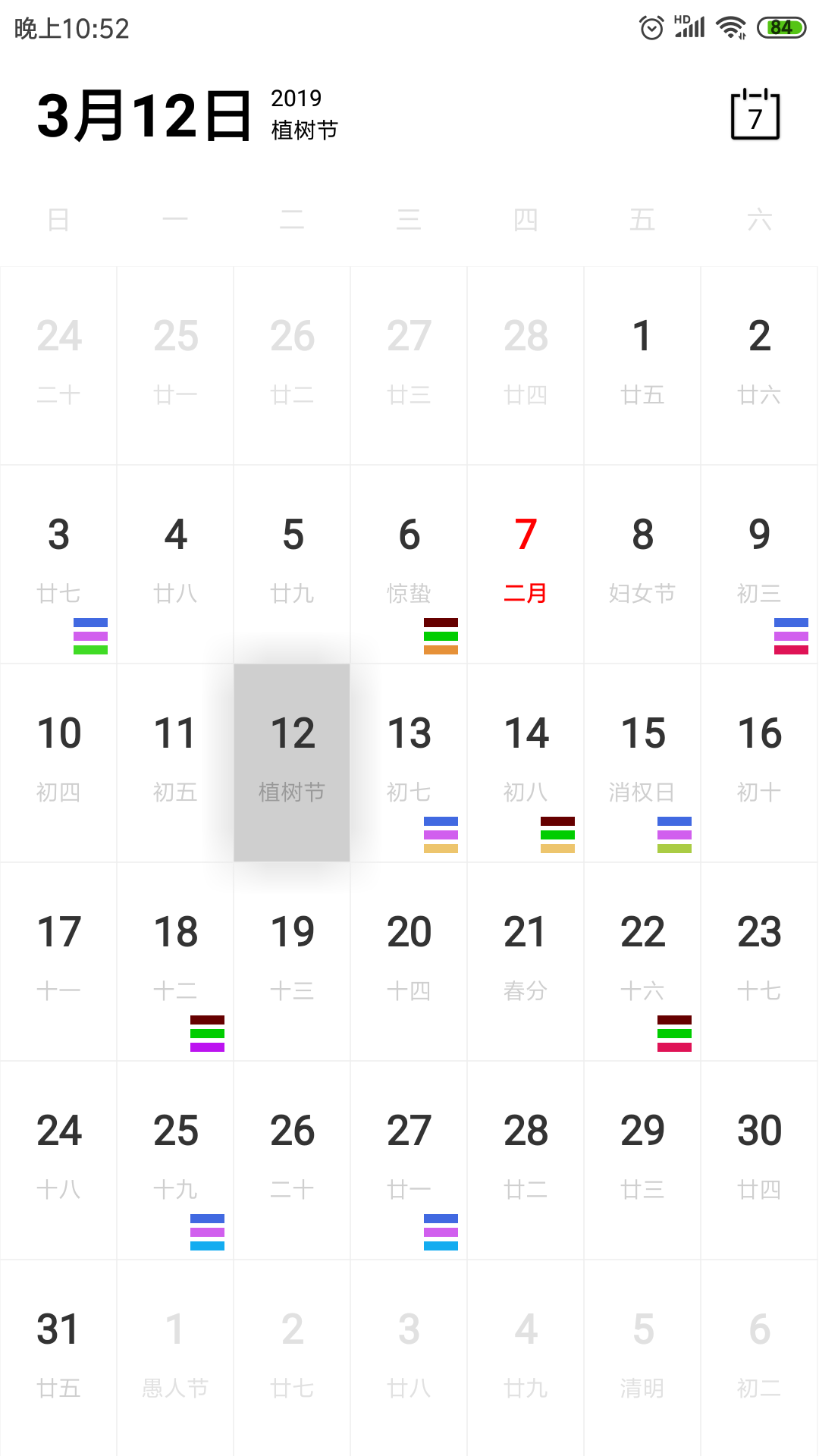
9、 CalendarView 也提供了高效便利的年视图,可以快速切换年份、月份,十分便利,年视图也是热插拔设计,你可以自己继承YearView实现定制或者使用默认的YearView
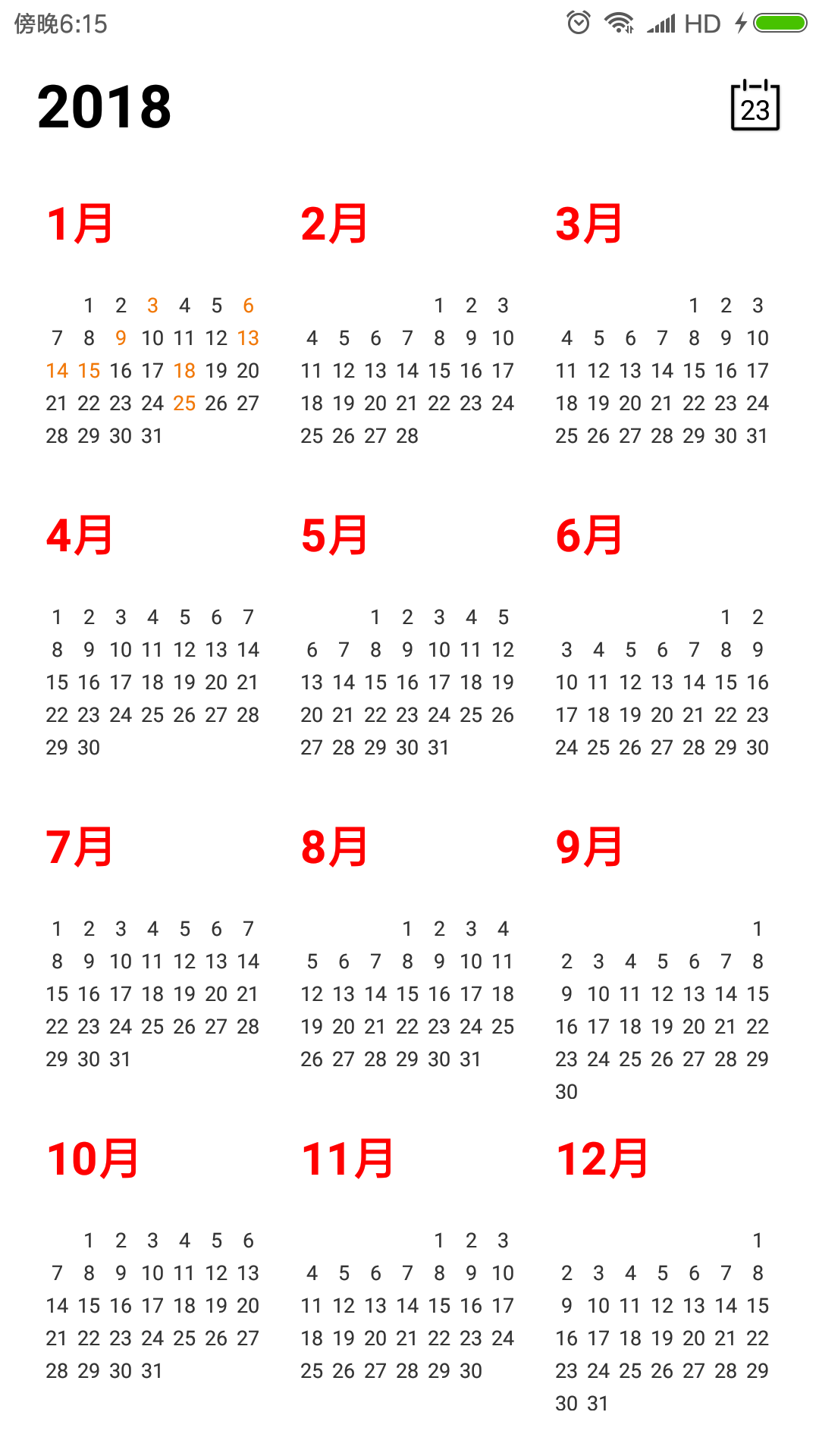
10、如果你希望像弹出 DatePickerView,通过它来跳转日期,你可以使用以下的API来让日历与其它控件联动
CalendarView.scrollToCalendar();
CalendarView.scrollToNext();
CalendarView.scrollToPre();
CalendarView.scrollToXXX();
11、你也许需要像魅族日历一样,可以静态、动态更换周起始
app:week_start_with="mon、sun、sat"
CalendarView.setWeekStarWithSun();
CalendarView.setWeekStarWithMon();
CalendarView.setWeekStarWithSat();
11、假如你是做酒店、旅游等应用场景的APP的,那么需要可选范围的日历,你可以这样继承,和普通视图实现完全一样,然后你需要设置选择模式为范围模式:select_mode="range_mode"
public class CustomRangeMonthView extends RangeMonthView{
}
public class CustomRangeWeekView extends RangeWeekView{
}
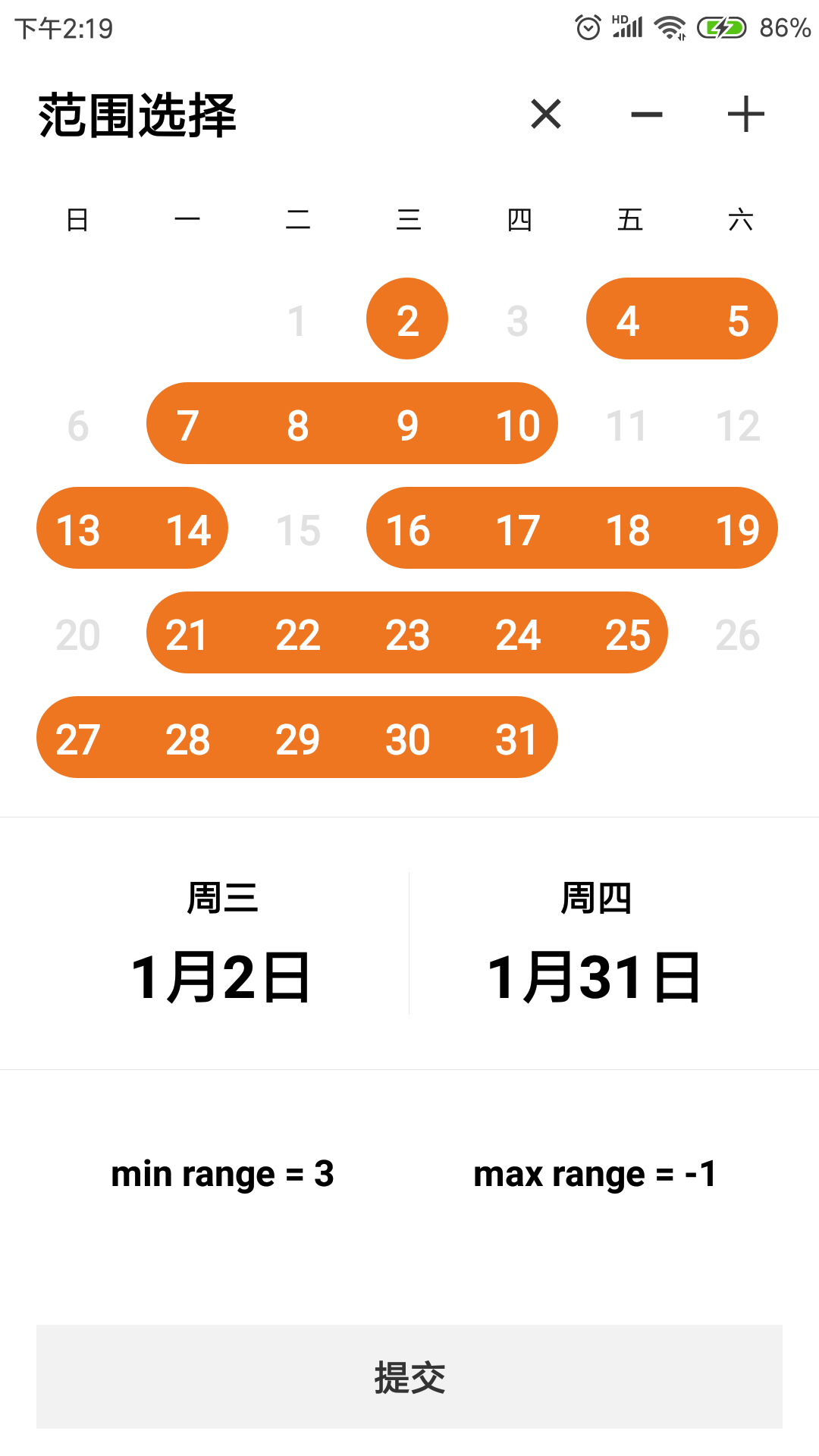
12、酒店式日历场景当然是不能从昨天开始订房的,也不能无限期订房,所以你需要静态或动态设置日历范围、精确到具体某一天!!!
<attr name="min_year" format="integer" />
<attr name="max_year" format="integer" />
<attr name="min_year_month" format="integer" />
<attr name="max_year_month" format="integer" />
<attr name="min_year_day" format="integer" />
<attr name="max_year_day" format="integer" />
CalendarView.setRange(int minYear, int minYearMonth, int minYearDay,
int maxYear, int maxYearMonth, int maxYearDay)
13、还有更特殊的日子也是不能选择的,例如:某月某号起这N天时间内因为超强台风来袭,酒店需停止营业N天,这段期间不可订房,这时日期拦截器就排上用场了
//设置日期拦截事件
mCalendarView.setOnCalendarInterceptListener(new CalendarView.OnCalendarInterceptListener() {
@Override
public boolean onCalendarIntercept(Calendar calendar) {
//这里写拦截条件,返回true代表拦截,尽量以最高效的代码执行
return calendar.isWeekend();
}
@Override
public void onCalendarInterceptClick(Calendar calendar, boolean isClick) {
//todo 点击拦截的日期回调
}
});
14、添加日期拦截器和范围设置后,你可以在周月视图按需求获得他们的结果
boolean isInRange = isInRange(calendar);//日期是否在范围内,超出范围的可以置灰
boolean isEnable = !onCalendarIntercept(calendar);//日期是否可用,没有被拦截,被拦截的可以置灰
15、假如你是做清单类、任务类APP的,可能会有这样的需求:标记某天事务的进度,这也很简单,因为:日历界面长什么样,你自己说了算!!!
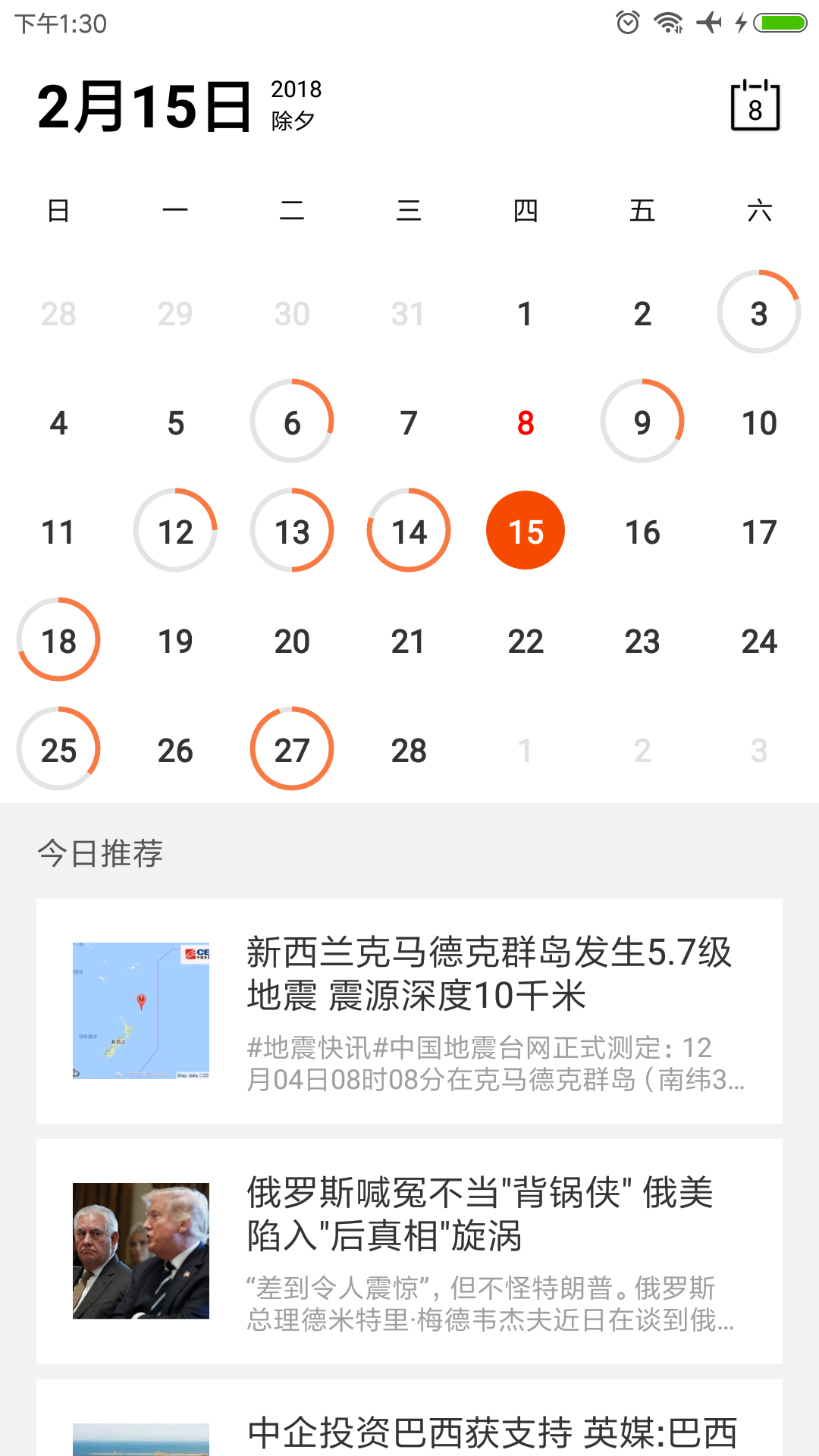
16、也许你只需要像原生日历那样就够了,但原生日历那奇怪且十分不友好的style,受到theme的影响,各种头疼,使用此控件,你只需要简简单单定制月视图就够了,CalendarView 能非常简单就高仿各种日历UI
17、CalendarView 提供了 setSchemeDate(Map<String, Calendar> mSchemeDates) 这个十分高效的API用来动态标记事务,即时你的数据量达到数千、数万、数十万,都不会对UI渲染造成影响
日历类 Calendar 提供了许多十分有用的API
boolean isWeekend();//判断是不是周末,可以用不同的画笔绘制周末的样式
int getWeek();//获取星期
String getSolarTerm();//获取24节气,可以用不同颜色标记不同节日
String getGregorianFestival();//获取公历节日,自由判断,把节日换上喜欢的颜色
String getTraditionFestival();//获取传统节日
boolean isLeapYear();//是否是闰年
int getLeapMonth();//获取闰月
boolean isSameMonth(Calendar calendar);//是否相同月
int compareTo(Calendar calendar);//比较日期大小 <0 0 >0
long getTimeInMillis();//获取时间戳
int differ(Calendar calendar);//日期运算,相差多少天
CalendarView 的全部xml特性如下:
<declare-styleable name="CalendarView">
<attr name="calendar_padding" format="dimension" /><!--日历内部左右padding-->
<attr name="month_view" format="color" /> <!--自定义类日历月视图路径-->
<attr name="week_view" format="string" /> <!--自定义类周视图路径-->
<attr name="week_bar_height" format="dimension" /> <!--星期栏的高度-->
<attr name="week_bar_view" format="color" /> <!--自定义类周栏路径,通过自定义则 week_text_color week_background xml设置无效,当仍可java api设置-->
<attr name="week_line_margin" format="dimension" /><!--线条margin-->
<attr name="week_line_background" format="color" /><!--线条颜色-->
<attr name="week_background" format="color" /> <!--星期栏的背景-->
<attr name="week_text_color" format="color" /> <!--星期栏文本颜色-->
<attr name="week_text_size" format="dimension" /><!--星期栏文本大小-->
<attr name="current_day_text_color" format="color" /> <!--今天的文本颜色-->
<attr name="current_day_lunar_text_color" format="color" /><!--今天的农历文本颜色-->
<attr name="calendar_height" format="string" /> <!--日历每项的高度,56dp-->
<attr name="day_text_size" format="string" /> <!--天数文本大小-->
<attr name="lunar_text_size" format="string" /> <!--农历文本大小-->
<attr name="scheme_text" format="string" /> <!--标记文本-->
<attr name="scheme_text_color" format="color" /> <!--标记文本颜色-->
<attr name="scheme_month_text_color" format="color" /> <!--标记天数文本颜色-->
<attr name="scheme_lunar_text_color" format="color" /> <!--标记农历文本颜色-->
<attr name="scheme_theme_color" format="color" /> <!--标记的颜色-->
<attr name="selected_theme_color" format="color" /> <!--选中颜色-->
<attr name="selected_text_color" format="color" /> <!--选中文本颜色-->
<attr name="selected_lunar_text_color" format="color" /> <!--选中农历文本颜色-->
<attr name="current_month_text_color" format="color" /> <!--当前月份的字体颜色-->
<attr name="other_month_text_color" format="color" /> <!--其它月份的字体颜色-->
<attr name="current_month_lunar_text_color" format="color" /> <!--当前月份农历节假日颜色-->
<attr name="other_month_lunar_text_color" format="color" /> <!--其它月份农历节假日颜色-->
<!-- 年视图相关 -->
<attr name="year_view_month_text_size" format="dimension" /> <!-- 年视图月份字体大小 -->
<attr name="year_view_day_text_size" format="dimension" /> <!-- 年视图月份日期字体大小 -->
<attr name="year_view_month_text_color" format="color" /> <!-- 年视图月份字体颜色 -->
<attr name="year_view_day_text_color" format="color" /> <!-- 年视图日期字体颜色 -->
<attr name="year_view_scheme_color" format="color" /> <!-- 年视图标记颜色 -->
<attr name="min_year" format="integer" /> <!--最小年份1900-->
<attr name="max_year" format="integer" /> <!--最大年份2099-->
<attr name="min_year_month" format="integer" /> <!--最小年份对应月份-->
<attr name="max_year_month" format="integer" /> <!--最大年份对应月份-->
<!--月视图是否可滚动-->
<attr name="month_view_scrollable" format="boolean" />
<!--周视图是否可滚动-->
<attr name="week_view_scrollable" format="boolean" />
<!--年视图是否可滚动-->
<attr name="year_view_scrollable" format="boolean" />
<!--配置你喜欢的月视图显示模式模式-->
<attr name="month_view_show_mode">
<enum name="mode_all" value="0" /> <!--全部显示-->
<enum name="mode_only_current" value="1" /> <!--仅显示当前月份-->
<enum name="mode_fix" value="2" /> <!--自适应显示,不会多出一行,但是会自动填充-->
</attr>
<!-- 自定义周起始 -->
<attr name="week_start_with">
<enum name="sun" value="1" />
<enum name="mon" value="2" />
<enum name="sat" value="7" />
</attr>
<!-- 自定义选择模式 -->
<attr name="select_mode">
<enum name="default_mode" value="0" />
<enum name="single_mode" value="1" />
<enum name="range_mode" value="2" />
<enum name="multi_mode" value="3" />
</attr>
<!-- when select_mode = multi_mode -->
<attr name="max_multi_select_size" format="integer" />
<!-- 当 select_mode=range_mode -->
<attr name="min_select_range" format="integer" />
<attr name="max_select_range" format="integer" />
<!-- auto select day -->
<attr name="month_view_auto_select_day">
<enum name="first_day_of_month" value="0" />
<enum name="last_select_day" value="1" />
<enum name="last_select_day_ignore_current" value="2" />
</attr>
</declare-styleable>













